WINDOWS 10 X64简体中文官方ISO镜像

Windows 10在目前仍然占据了相当大的市场份额,达到70.03%,并且仍在增长99。这表明Windows 10仍然是一个广泛使用的操作系统,服务于全球各地的多样化用户群体。尽管Windows 11已经发布,但Windows 10依然保持着其活跃用户基数,这可能归功于其稳定性、兼
一、系统简介
新版本的Windows10系统提供了全新的功能和增强特性,这里不再多说,看官网的更新日志。
2015年7月29日开始推送Windows 10,它是Windows 7的开始菜单和Windows 8动态磁贴的开始屏幕的集大成者,被微软称为:最伟大的Windows操作系统。它启动速度快,并且有着增强式的“开始”彩弹栏,可以在多个设备上出色的完成所有工作。
二、新版更新
锁屏下的数字助理
微软正在更新锁屏并进行了一项新的修改,这将允许第三方数字助理在锁屏上语音激活。
对弹出框、活动中心的改善
微软还更新了任务栏上的日历栏进而让用户可以直接从任务栏上快速创建事件。而要创建日历事件的话则必须单击任务栏上的日期和时间图标才能访问日历弹出框。当打开弹出框后必须单击日期并使用自定义文本选择所需的时间。
另外还有对活动中心也进行了一些调整。例如,微软在通知设置页面中添加了新的截屏以此来帮助用户了解活动中心的不同功能。

通知设置时间中的应用列表现在会按照最新显示的通知排序而不再是发送者的名字,这将允许用户查找并定制经常发送通知的应用。
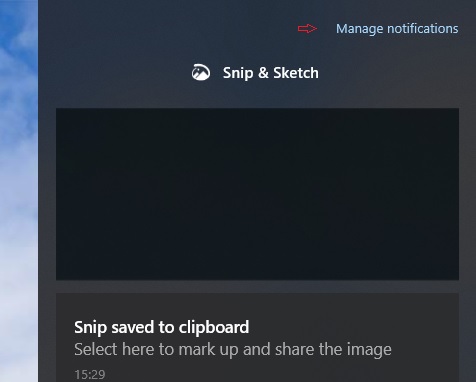
微软将在活动中心顶部添加一个新的“管理通知”按钮并将其链接到通知设置页面。

现在,用户还可以从活动中心或通知中直接关闭特定应用的通知。
电池和性能
Windows 10 1909版提高了笔记本电脑和二合一电脑的电池续航时间,另外英特尔等厂商生产的某些处理器也提高了PC的能效。
另一项改变应该会改善拥有多个受欢迎内核英特尔CPU的PC的性能,这是英特尔最新处理器中可以使用的一项新技术。
文件资源管理器

文件资源管理器现在使用Windows搜索将OneDrive的内容跟搜索页面中的传统结果集成在一起。
其他改进
当鼠标悬停在“开始”菜单上时,“开始”菜单将会展开。
三、Windows 10 各版本区别
S版:简化版系统,专为教育市场打造,只能使用微软应用商店的应用,无法运行 exe 程序。
家庭版:供家庭用户使用,无法加入 Active Directory 和 Azure AD,不允许远程链接;家庭中文版和单语言版是针对OEM设备的,是家庭版下的2个分支。
专业版:供小型企业使用,在家庭版基础上增加了域账号加入、bitlocker、企业商店等功能。
企业版:供中大型企业使用,在专业版基础上增加了 DirectAccess,AppLocker 等高级企业功能。
教育版:供学校使用 (学校职员、管理人员、老师和学生) 其功能几乎和企业版一样,针对学校授权而已。
1、推荐大家使用专业版或者企业版,磁力链接可以使用迅雷下载,也可以使用百度网盘进行离线下载。
2、镜像区别:
消费者版=家庭版+家庭单语言版+专业版+教育版+专业教育版+专业工作站版。
企业版=专业版+企业版+教育版+专业工作站版+专业教育版。
注:
家庭版,供家庭用户使用,无法加入 Active Directory 和 Azure AD,不允许远程链接,家庭中文版和单语言版是针对OEM设备的,是家庭版下的2个分支;
专业版,供小型企业使用,在家庭版基础上增加了域账号加入、bitlocker、企业商店等功能;
企业版,供中大型企业使用,在专业版基础上增加了 DirectAccess,AppLocker 等高级企业功能;
教育版,供学校使用 (学校职员、管理人员、老师和学生) 其功能几乎和企业版一样,针对学校授权而已。
四、安装最低配置要求
1. 处理器:1 GHz 64位处理器。
2. 内存:4 GB及以上。
3. 显卡:带有 WDDM 1.0或更高版本驱动程序Direct×9图形设备。
4. 硬盘可用空间:30 G以上(主分区,NTFS格式)。
5. 显示器:要求分辨率在1024×768像素及以上,或可支持触摸技术的显示设备。
五、安装方法
系统之家提供两种安装方法,如果你原来的电脑系统可以正常启动并能够正常上网,小编推荐您使用最为简单的安装方法:本地硬盘一键安装。
如果硬盘安装失败,或者您的电脑已经是开不了机、卡在欢迎界面、进不去桌面、蓝屏等情况就需要选择第二种方法:U盘重装系统。
在安装系统前请注意备份C盘(系统盘)上的重要数据,系统重装会重置C盘(系统盘),建议提前转移个人资料并备份硬件驱动。硬盘安装前,建议先制作U盘启动工具。
一. 硬盘一键安装(注:禁止插入U盘)
先下载本站系统iso文件,并把iso文件解压到D盘或者其他盘,切记不能解压在桌面或解压在C盘。
关闭电脑中的各种杀毒软件,否则容易出现安装失败,双击【硬盘安装器(推荐).exe】;

点击【立即重装】,全程自动安装,无需人工干预,整个安装过程大概5-20分钟。

二 .U盘重装系统
U盘启动工具安装:U盘重装win10系统教程
感谢您选择系统之家(www.xitongzhijia.net)系统,安装过程中如有任何问题,请加QQ群:472493674 及时联系我们客服。
六、常见问题
问:win10系统中有没有Windows Media Center?
答:没有,微软在win10系统中删除了这个功能,并且无法安装Windows Media Center。
问:升级到win10系统后怎么回退到win7系统?
答:通过Ghost系统安装的win10不能直接在系统还原中退回win7或win8系统,只能通过重装系统的方式退回到低版本系统。
七、小编建议
1. 如果你是个人或者家庭使用,不管是工作还是玩游戏,Win10家庭版操作系统已经可以满足你的使用需求,推荐你下载:Windows10 22H2 X64 中文家庭版(前往下载)
2. 如果你正在寻找真正纯净的Windows10专业版系统,安装完成以后不捆绑软件,桌面干干净净,推荐你下载:真正纯净版的Win10 64位 专业版系统(前往下载)
3. 拥有高级的数据处理需求的数据科学家、CAD 专业人员、研究人员、媒体制作团队、平面设计师和动画师,推荐你下载:Windows10 22H2 专业工作站版(前往下载)
4. 不追求新功能,对数据安全需求较高,追求稳定的企业用户,可以选择5年周期支持的企业版,推荐你下载:Windows 10 企业版 LTSC 2021(前往下载)
八、免责条款
本Windows系统及软件版权属各自产权人所有,只可用于个人研究交流使用,不得用于商业用途,且系统制作者不承担任何技术及版权问题,请在试用后24小时内删除。如果您觉得满意,请购买正版!
若对以上内容有疑问请联系反馈
文章价值
5



